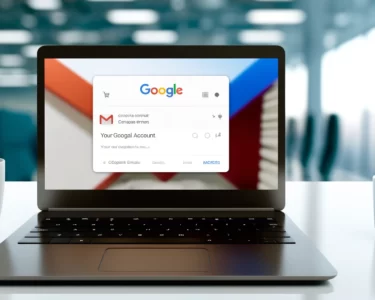Oyunu tam ekran yapma nasıl olur? 3 adımı, oyunu tam ekran yapma tuşu, pc oyunu tam ekran yapma, bilgisayarda oyunu tam ekran yapma
Oyunu tam ekran yapma nasıl olur? 3 adımı
Bir oyunu tam ekran yapmak için genellikle oyun içi ayarlar veya klavye kısayolları kullanabilirsiniz.
İşte farklı yöntemlerle oyunu tam ekranda nasıl geçireceğinizi anlatan adımlar:
Oyun İçi Ayarlar
Birçok oyun, oyun içi ayarlarda ekran modunu değiştirme seçeneği sunar.
Bu ayarları takip ederek oyunu tam ekran yapabilirsiniz:
Oyunu başlatın.
Oyun içi menüden “Ayarlar” veya “Options” gibi bir seçeneği bulun.
Genellikle “Grafik” veya “Video” gibi bir bölümde “Ekran Modu” veya “Display Mode” gibi bir seçenek bulunur.
Bu seçenek altında “Tam Ekran” veya “Full Screen” gibi bir seçeneği seçin.
Ayarları kaydedin ve oyunu tam ekran modunda oynamaya başlayın.
Klavye Kısayolları
Bazı oyunlarda, oyun içi klavye kısayollarını kullanarak ekran modunu değiştirebilirsiniz.
Genellikle “Alt + Enter” veya “Alt + Return” kombinasyonu, oyunu tam ekrana geçirir.
Ekran Kartı Ayarları
Bazı durumlarda, ekran kartı sürücülerindeki ayarları kullanarak da oyunu tam ekrana alabilirsiniz:
Masaüstünde sağ tıklayarak “Ekran Ayarları” veya “Display Settings” seçeneğine gidin.
Ekran ayarlarınıza göre, ekran kartı sürücülerinin arayüzüne ulaşmak için “Grafik Ayarları” veya benzer bir seçeneği seçin.
Ekran modunu “Tam Ekran” veya “Full Screen” olarak ayarlayın.
Ayarları kaydedin ve oyuna geri dönerek tam ekran modunda oynamaya başlayın.
Not: Oyununuzun ve ekran kartınızın türüne göre bu adımlar farklılık gösterebilir.
Bazı oyunlarda veya sistemlerde bazı ek ayarlamalar veya kısıtlamalar olabilir.
Eğer yukarıdaki adımlar oyunu tam ekrana geçirmenize yardımcı olmazsa, oyunun resmi destek kaynaklarına veya forumlarına başvurarak daha fazla yardım alabilirsiniz.
Oyunu tam ekran yapmak için hangi tuş?
Oyunu tam ekran yapmak için farklı oyunlarda ve işletim sistemlerinde farklı tuşlar veya yöntemler kullanılabilir.
Ayrıca Windows 11’e geçişle birlikte tam ekran yapma işlemi değişmemiştir.
Oyunu Tam Ekran Yapmak İçin Tuşlar
Birçok oyun, “Alt + Enter” veya “Alt + Return” kombinasyonunu kullanarak oyunu tam ekrana almanızı sağlar.
Bu tuş kombinasyonunu deneyerek oyununuzu tam ekrana geçirebilirsiniz.
Windows 11’de Oyunu Tam Ekran Yapma
Windows 11’de oyunu tam ekran yapmak için aşağıdaki adımları izleyebilirsiniz:
Oyunu başlatın.
Oyunda, oyun içi menü veya ayarlar bölümüne gidin.
Genellikle “Grafik” veya “Video” gibi bir seçenek bulunur.
Bu bölümde “Ekran Modu” veya “Display Mode” gibi bir seçenek arayın.
“Tam Ekran” veya “Full Screen” seçeneğini seçin.
Ayarları kaydedin ve oyunu tam ekran modunda oynamaya başlayın.
Tam Ekran Modu Nedir?
Tam ekran modu, bir oyunun veya uygulamanın tüm ekranı kapladığı ve diğer masaüstü öğelerinin görünmediği bir görüntüleme modudur.
Bu mod, oyunculara daha immersif bir deneyim sunar, çünkü oyun veya uygulama diğer tüm görüntülerin önüne geçer.
Her oyun veya işletim sistemi farklı arayüzlere ve seçeneklere sahip olabilir, bu nedenle kullanım kılavuzlarına veya oyunun resmi web sitesine başvurarak tam ekran yapma işlemini daha spesifik bir şekilde öğrenebilirsiniz.
Oyunu Tam Ekran Yapma Windows 11
Windows 11’de oyunu tam ekran yapmak için genellikle oyun içi ayarlar veya aşağıdaki adımları kullanabilirsiniz:
Oyunu başlatın.
Oyun içi menüden “Ayarlar” veya “Options” gibi bir seçeneği bulun.
Genellikle “Grafik” veya “Video” gibi bir bölümde “Ekran Modu” veya “Display Mode” gibi bir seçenek bulunur.
“Tam Ekran” veya “Full Screen” seçeneğini seçin.
Ayarları kaydedin ve oyunu tam ekran modunda oynamaya başlayın.
Oyunu Tam Ekran Yapma Windows 10
Windows 10’da oyunu tam ekran yapmak için de benzer adımları takip edebilirsiniz:
Oyunu başlatın.
Oyun içi menüden “Ayarlar” veya “Options” gibi bir seçeneği bulun.
“Grafik” veya “Video” gibi bir bölümde “Ekran Modu” veya “Display Mode” gibi bir seçenek arayın.
“Tam Ekran” veya “Full Screen” seçeneğini seçin.
Ayarları kaydedin ve oyunu tam ekran modunda oynamaya başlayın.
Oyunu Tam Ekran Yapma Tuşu
Birçok oyun “Alt + Enter” veya “Alt + Return” gibi tuş kombinasyonlarını kullanarak oyunu tam ekrana almanızı sağlar.
Bu tuşları deneyerek oyununuzu tam ekran moduna geçirebilirsiniz.
Steam Oyunu Tam Ekran Yapma
Steam üzerinden oyun oynuyorsanız, oyunun Steam kütüphanesinde bulunan “Özellikler” bölümünden veya oyun başlatıcısının içindeki ayarlardan oyunu tam ekran yapabilirsiniz.
Telefonda Oyunu Tam Ekran Yapma
Telefonlarda oyunu tam ekran yapmak için genellikle oyun içi ayarlar veya cihazın genel ayarlarında bulunan “Ekran” veya “Görüntü” bölümünden ayarlamalar yapabilirsiniz.
Oyun Tam Ekran Olmuyor
Eğer oyun tam ekran olmuyorsa, oyun içi ayarları kontrol ederek “Tam Ekran” veya “Full Screen” seçeneğini doğru şekilde seçtiğinizden emin olun.
Ayrıca ekran kartı sürücülerinizi güncellediğinizden ve güncel Windows güncellemelerini yüklediğinizden emin olun.
Windows 10 Tam Ekran Yapma Tuşu
Windows 10’da oyunu tam ekrana almak için genellikle “Alt + Enter” veya “Alt + Return” tuş kombinasyonunu kullanabilirsiniz.
Bu tuş kombinasyonunu oyun içinde deneyerek tam ekran moduna geçebilirsiniz.
Her oyun ve platform farklı olabilir, bu nedenle oyunun kendi ayarlarına ve kılavuzlarına başvurarak tam ekran yapma işlemini daha spesifik bir şekilde öğrenebilirsiniz.
Oyunu tam ekran yapamıyorum? Çözüm önerileri
Oyunu tam ekran yapamama sorunuyla karşılaşıyorsanız, aşağıdaki adımları izleyerek sorununuzu çözmeye çalışabilirsiniz:
Oyun İçi Ayarları Kontrol Edin
Oyunun ayarlar menüsüne girerek “Grafik”, “Video” veya benzer bir bölümde “Ekran Modu” veya “Display Mode” seçeneğini arayın.
Burada “Tam Ekran” veya “Full Screen” seçeneğini seçmeye çalışın.
Ayarları değiştirdikten sonra oyunu yeniden başlatmayı deneyin.
Oyun Kısayoluna Sağ Tıklayın
Masaüstünde bulunan oyun kısayoluna sağ tıklayın ve açılan menüden “Özellikler” veya “Properties” seçeneğine tıklayın.
Ardından “Hedef” veya “Target” alanına “-fullscreen” parametresini ekleyerek oyunu tam ekran modunda başlatmayı deneyin.
Ekran Kartı Sürücülerini Güncelleyin
Ekran kartı sürücülerinizin güncel olduğundan emin olun.
Güncel olmayan sürücüler oyunun doğru şekilde tam ekran moduna geçmesini engelleyebilir.
Oyun Güncellemelerini Kontrol Edin
Oyununuzun en güncel sürümünü kullandığınızdan emin olun.
Eski veya hatalı sürümler tam ekran yapma sorunlarına neden olabilir.
Windows Güncellemelerini Kontrol Edin
Windows işletim sisteminizdeki güncellemeleri kontrol edin ve en güncel sürüme güncelleyin.
Bu, bazı uyumsuzlukları çözebilir.
Oyunun Resmi Destek Kanallarına Başvurun
Oyunun resmi web sitesi veya destek forumlarından yardım almayı deneyin.
Belirli bir oyun hakkında sorun yaşıyorsanız, oyunun toplulukları genellikle çözüm önerileri sunar.
Grafik Sürücü Ayarlarını Kontrol Edin
Ekran kartınızın sürücü ayarlarından oyunun nasıl başlayacağını kontrol edebilirsiniz.
Ekran kartı kontrol paneline girerek özel ayarlamalar yapabilirsiniz.
Alternatif Çözünürlük Deneyin
Eğer oyun tam ekran olmuyorsa, farklı bir çözünürlük deneyebilirsiniz. Daha sonra çözünürlüğü tekrar istediğiniz değere ayarlayabilirsiniz.
Eğer yukarıdaki adımlar sorununuzu çözmezse, oyunun resmi destek ekibi veya topluluklarından yardım almanız en iyi seçenek olacaktır.
Her oyun farklı olduğu için sorunun kaynağını belirlemek ve çözüm bulmak için daha spesifik bilgiye ihtiyaç duyabilirsiniz.